Получить скидку на заказ 20%
Мы с вами свяжемся в течение 3 минут.
Отключение обновлений Windows 10
Добрый день! Многие из нас часто сталкиваются с долгим апдейтом операционной системы Windows 10 и из-за этого ищут способ раз и навсегда отключить их. Чтобы не говорили про обновления, они полезны для вашей операционной системы, т.к. компания Microsoft за счет них устраняет программные баги и улучшает интерфейс. Но эти аптдейты актуальны, если у вас стоит лицензионная ОС. Эта статья, скорее всего для тех, кто пользуется пиратской Windows. В данной статье мы расскажем, как отключить обновления на Windows 10.
Как отключить обновление на Виндовс 10 навсегда
Процедура по отключению обновлений достаточно проста, и не требует никаких дополнительных программ. Следуя инструкции, вы сможете это сделать своими руками. Для этого вам необходимо:
- Через меню «Пуск» зайти в «Панель управления».
- В строке поиска ввести «Просмотр локальных служб».
- В открытой форме перелистываем все службы до самого конца, пока не встретим службу «Центр обновления Windows». Кликаем по ней левой кнопкой мыши два раза.
- В графе «Тип запуска», ставим параметр, который вам необходим. Для отключения ставим «Отключить».
- Подтверждаем данный выбор с помощью клавиши «ОК» и перезагружаем компьютер.
Акция - скидка на ремонт 20%
Дней
Часы
Минуты
Секунды
Как отключить обновления на Windows 10 Pro и Enterprise
Для отключения на данных версиях ОС вам необходимо:
- Комбинацией клавиш «Win+R» вызвать меню «Выполнить».
- В меню ввести следующее – «gpedit.msc».
- После этого заходим в раздел «Конфигурация компьютера».
- Ищем дочернюю категорию «Административные шаблоны», в которой открываем «Компоненты Windows».
- Далее заходим в «Центр обновления Windows».
- Двойным нажатием на папку находим в списке «Настройка автоматического обновления». Жмем два раза мышкой.
- Переставляем маркер в положение «Отключено».

- Жмем на кнопку «Применить».
- Перезагружаемся.
Отключение обновления Windows 10 видео
Вас также может заинтересовать
Получить скидку на заказ 20%
Мы с вами свяжемся в течение 3 минут.
